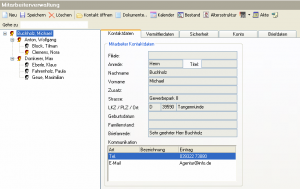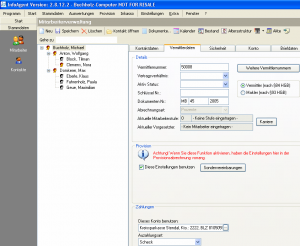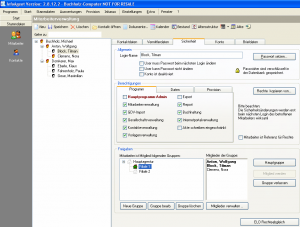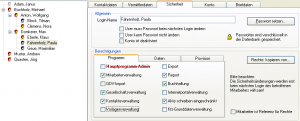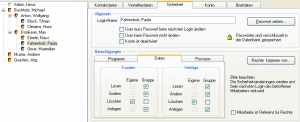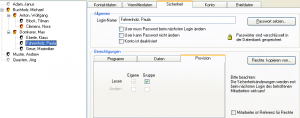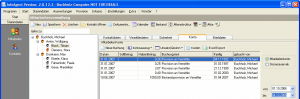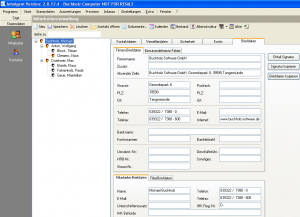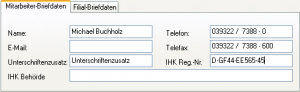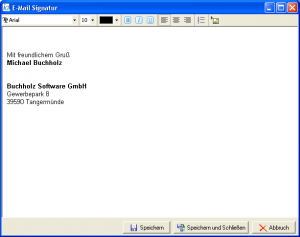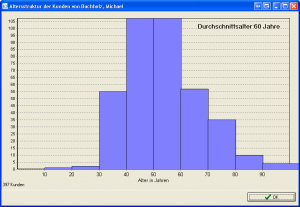Mitarbeiter
Inhaltsverzeichnis
Allgemein
Unter Mitarbeiter versteht man Beschäftigte in einer Agentur, welche dort u. a. als Sachbearbeiter, Betreuer oder Vermittler tätig sein können, wobei der Vermittler vorrangig mit dem Vertrieb von Versicherungsprodukten beauftragt ist.
Die Mitarbeiterverwaltung wird über das Menü Stammdaten -> Mitarbeiter oder durch einen Klick auf das Symbol Mitarbeiter aus der Kategorie Stammdaten der Outlook-Leiste geöffnet. In die Symbolleiste der Verwaltung sind viele Funktionen integriert, welche die Bedienung erleichtern. Diese sind hier tabellarisch aufgelistet.
| Schaltfläche | Bedeutung |
|---|---|
| Neu | Mitarbeiter / Vermittler neu anlegen |
| Speichern | Änderungen sichern |
| Löschen | Mitarbeiter / Vermittler entfernen |
| Kontakt öffnen | zugehörigen Kontakt öffnen |
| Dokumente | Briefe schreiben, Dokumente verwalten |
| Kalender | Termine oder Aufgaben zum Mitarbeiter / Vermittler anlegen bzw. abrufen |
| Bestand | Vertragstabelle mit dem Bestand des Vermittlers |
| Altersstruktur | Diagramm mit dem Durchschnittsalter der Kunden des Vermittlers |
| ELO | Menü mit Funktionen zum Vermittler, welche mit ELO korrespondieren |
| Akte | Akteneinträge zum aktuellen Mitarbeiter / Vermittler anzeigen bzw. neu anlegen |
| Klemmbrett | Klemmbretteinträge für Mitarbeiter / Vermittler verfassen bzw. anlegen |
In dem Feld Gehe zu besteht die Möglichkeit in einer umfangreichen Mitarbeiterliste gezielt nach einem Mitarbeiter zu suchen. Nach Bestätigung mit Enter wird der entsprechende Mitarbeiter angezeigt und in der Liste markiert.
In der geteilten Bildschirmmaske sind Mitarbeiterliste und Registerkarten angeordnet. Diese dienen zur Verwaltung des ausgewählten Mitarbeiters. Folgende Register stehen zur Verfügung:
Kontaktdaten
In diesem Register werden die Kontaktdaten zum Mitarbeiter angezeigt. Für Ergänzungen bzw. Änderungen muss über Kontakt öffnen der zugehörige Kontakt aufgerufen werden, da hier nur die Kontakt- und Kommunikationsdaten aus der Kontaktverwaltung dargestellt werden.
Vermittlerdaten
In diesem Register werden die zugehörigen Vermittlerdaten eingestellt und gepflegt. Dieses ist in die folgenden drei Bereiche unterteilt:
- Details
- Zahlungen
Die Daten können in Eingabezeilen eingegeben oder aus Pull-Down-Menüs ausgewählt werden. Mit Schaltflächen lassen sich u. a. weitere Funktionen aufrufen.
Details
In diesem Bereich werden die allgemeinen Daten zum Vermittler hinterlegt bzw. geändert oder ergänzt. Die Vermittlernummer wird automatisch bei Neuanlage aus dem Nummernkreis für Vermittler vergeben. Unter Vertragsverhältnis kann man zwischen Angestellt und Frei in Kombination mit Voll- bzw. Teilzeit wählen. Die Dokumentennr. besteht aus den Initialen des Mitarbeiters / Vermittlers, einer Nummer und der Jahreszahl. Dadurch ist es möglich unter InfoAgent erstellte Word-Dokumente zuzuordnen.
Provision
Mit Aktivierung der Auswahlbox Diese Einstellungen benutzen wird die Schaltfläche Sondervereinbarungen aktiviert. Die Einstellungen, die hierüber für den Vermittler bzgl. Provision oder Courtage getroffen werden, haben vor den Einstellungen in der Provisionsabrechnung Vorrang (siehe rote Ausschrift).
Zahlungen
Mit dem Auswahl-Button wird festgelegt auf welches Konto Provisionszahlungen durchgeführt werden. Das gewünschte wird per Doppelklick übernommen. Die passende Auszahlungsart wird anschließend über das gleichnamige Menü ausgewählt und enthält:
- Barauszahlung
- Scheck
- Überweisung
Sicherheit
Dieses Register ist in die Bereiche Allgemein, Berechtigungen und Freigaben unterteilt. Die Optionen und Einstellungen wirken sich u. a. auf Anmeldemodalitäten der Mitarbeiter, auf Zugriffsberechtigungen von Programmodulen und evtl. vorhandenen Mitarbeitergruppen aus.
Allgemein
In die Eingabezeile wird der Login-Name eingegeben, der bei der Anmeldung in InfoAgent verwendet wird. Dieser muss nicht unbedingt mit Namen des Mitarbeiters übereinstimmen. Mit der Schaltfläche Passwort setzen wird ein neues Passwort generiert. Der Hinweis ist zu bestätigen. Im folgenden Fenster werden das neue Kennwort sowie deren Wiederholung eingegeben. Bei korrekter Eingabe erscheint eine Erfolgsmeldung.
Die drei Auswahlboxen haben folgende Bedeutung:
| Auswahlbox | Bedeutung |
|---|---|
| User muss Passwort beim nächsten Login ändern | Mitarbeiter muss sich selbst beim nächsten Login ein neues Passwort geben |
| User kann Passwort nicht ändern | Passwort kann nur durch Administrator geändert werden |
| Konto ist deaktiviert | keine Anmeldung möglich |
Bei der Passworteingabe im Login wird zwischen Groß- und Kleinschreibung unterschieden!
Berechtigungen
Dieser Bereich gehört zur Mitarbeiterverwaltung und ist in die Register 'Programm', 'Daten' und 'Provision' unterteilt. Über die vorhandenen Checkboxen kann man differenziert festgelegen, auf welche Daten, Module und Programmteile der Benutzer Zugriff erhalten soll. Diese Konfiguration ist für jeden Mitarbeiter einzeln durchzuführen und anschließend über Speichern zu sichern.
Programm
Unter dem Register Programm sind die verschiedenen Konfigurationsmöglichkeiten als Checkbox enthalten. Durch Aktivierung oder Deaktivierung der einzelnen Optionen wird der Zugriff auf die Module festgelegt. Wird die Checkbox Hauptprogramm-Admin aktiviert, dann sind alle Optionen automatisch ausgewählt. In den Registern 'Daten' und 'Provision' sind diese ebenfalls komplett aktiviert und lassen sich nicht einzeln setzen. Die Option Hauptprogramm-Admin kann nur von einem Administrator (Kopf-Icon gelb) aktiviert werden. Bei Standard - Benutzern in InfoAgent (Kopf-Icon schwarz) ist diese Checkbox jedoch deaktiviert.
Die Voraussetzung ist, das der Zugriff auf die Mitarbeiterverwaltung besteht. Ist das nicht der Fall, dann muss der Administrator diesen Zugriff herstellen. Alternativ ist die Konfiguration durch den InfoAgent-Administrator für den Mitarbeiter vorzunehmen.
In der folgenden Tabelle sind die verschiedenen Optionen des Registers Programm aufgelistet. Damit kann der Zugriff differenziert für die aufgeführten Module eingestellt werden. Die Checkboxen sind dabei aktivierbar oder deaktivierbar. Die Erklärung der Bedeutung ist dabei auf aktivierte Optionen (Checkbox) des Registers gerichtet, d. h. alle Checkboxen sind aktiviert.
| Checkbox | Bedeutung |
|---|---|
| Hauptprogramm - Admin | alle Optionen sind aktiviert, Zugriff auf alle Module ist gegeben |
| Mitarbeiterverwaltung | Mitarbeiter können in InfoAgent verwaltet werden |
| GDV-Import | GDV-Daten lassen sich über den GDV-Import einlesen |
| Gesellschaftsverwaltung | Anlegen, Ändern von Gesellschaften und aller Daten (Kontakt, Kommunikation) |
| Kontaktverwaltung | direkter Zugriff auf alle in InfoAgent vorhandenen Kontakte |
| Vorlagenverwaltung | Verwaltung von Brief- und E-Mail-Vorlagen über InfoAgent |
| Export | Daten aus verschiedenen Bereichen (Kunden, Vertrag usw.) können exportiert werden |
| Report | aus verschiedenen Bereichen (Kunden, Verträge) dürfen Reports generiert und weiterverarbeitet werden |
| Buchhaltung | Provision darf aufgerufen und bearbeitet werden (ist sonst komplett ausgeblendet) |
| Internetportalverwaltung | IPV zum Zugriff auf Gesellschaftsportale kann verwaltet werden (IPV muss vorhanden sein) |
| Akte schreiben eingeschränkt | Akteneinträge sind auch bei Nur-Lese-Rechte auf Daten möglich |
| Kfz - Grunddatenverwaltung | wenn inaktiv, dann lässt sich über diesen Punkt aus dem Menü Einstellungen die Kfz - Grunddatenverwaltung nicht starten |
Sind einzelne Checkboxen und damit die zugehörigen Module deaktiviert, dann erscheint beim Versuch dieses aufzurufen eine Fehlermeldung oder Funktionen sind komplett deaktiviert bzw. ausgeblendet.
Daten
Im Register Daten wird der Zugriff auf Kunden und Verträge geregelt. Es gibt noch eine weitere Unterteilung in Eigene Kunden und Kunden der Gruppe, in denen der Mitarbeiter Mitglied ist. Auf die Art und Weise kann man besser die Zugriffe auf Kunden und Verträge einrichten. Als Standard ist das Lese - Recht für Eigene (Kunden) und Eigene (Verträge) voreingestellt. In der folgenden Tabelle sind die einzelnen Eigenschaften kurz aufgeführt:
| Checkbox | Bedeutung (wenn Checkbox aktiv) |
|---|---|
| Lesen | Datensatz kann nur gelesen (geöffnet) werden; keine Änderung oder Löschen möglich |
| Ändern | Datensatz kann nur geöffnet und geändert werden; Löschen ist nicht möglich |
| Löschen | Löschen eines Datensatzes ist zusätzlich zum Anlegen und Ändern möglich |
| Anlegen | das Anlegen neuer Datensätze wird ermöglicht |
Provision
Für die Checkboxen im Register Provision gilt analog das gleiche wie im Register Daten, wobei hier nur das Lese - Recht konfigurierbar ist.
Bitte beachten Sie: Die Sicherheitsänderungen werden erst nach dem nächsten Login des betreffenden Mitarbeiters wirksam!
Agenturnummern zusammenführen
Die Funktion Agenturnummern zusammenführen unterliegt ab Version 2.8.12.7 der Rechteverwaltung unter Mitarbeiter. Zur Nutzung muss in der Mitarbeiterverwaltung auf dem Register 'Sicherheit' bei Programm die Auswahlbox Gesellschaftsverwaltung aktiviert sein, da sonst der Start nicht möglich ist. Wenn dieser Punkt nicht aktiviert ist, kann man das selbst durchführen, die notwendigen Rechte vorausgesetzt (siehe Tipp). Haben Sie diese nicht muss ein Mitarbeiter mit Administratorrechten diese Einstellung durchführen.
Zur Aktivierung dieser Funktion benötigt man Zugriff auf die Mitarbeiterverwaltung oder Administratorrechte in InfoAgent!
Wird durch die aktivierte Checkbox 'Hauptprogramm-Admin' der Mitarbeiter zum Administrator in InfoAgent deklariert, besitzt er automatisch die notwendigen Berechtigungen für den Zugriff auf alle Module und Daten.
Die Schaltfläche Rechte kopieren von ... ruft eine Liste aller Mitarbeiter auf, deren Rechte zum Kopieren zur Verfügung stehen. Per Doppelklick werden diese in den aktuellen Mitarbeiter übernommen (z. B. bei der Mitarbeiterneuanlage). Spezifische Daten, wie z. B. die Mail-Adresse oder die Telefon-Nr. müssen anschließend noch korrigiert werden.
Beachten Sie: Die Sicherheitsänderungen werden erst beim nächsten Login des betreffenden Mitarbeiters wirksam!
Freigaben
Der Bereich Freigaben dient u.a. dazu die Strukturen von Agenturen abzubilden und Mitarbeiter entsprechend aufzuteilen. Dazu werden Gruppen (z. B. Hauptagentur und Filiale) angelegt und über die Schaltfläche Mitglied werden Mitarbeiter zugeordnet. Dafür sind verschiedene Schaltflächen vorgesehen:
| Schaltfläche | Bedeutung |
|---|---|
| Neu | neue Gruppe erstellen |
| Bearbeiten | ausgewählte Gruppe bearbeiten |
| Löschen | ausgewählte Gruppe löschen |
| Mitglieder verwalten | Fenster für Zuordnung von Mitarbeitern zw. Gruppen |
| Hauptgruppe | vom Mitarbeiter angelegte Kunden / Verträge gehören zu dieser Gruppe |
| Mitglied werden | Sie sehen alle Kunden / Verträge und Hauptmitglieder der Gruppe |
| Gruppe verlassen | Austragen des Mitarbeiters aus einer Gruppe (außer aus dessen Hauptgruppe) |
Durch die Gruppenmitgliedschaft des Mitarbeiters wird festgelegt, wo er berechtigt ist Kunden / Verträge zu bearbeiten. Es besteht die Möglichkeit Mitglied in mehreren Gruppen zu sein, wobei eine dessen Hauptgruppe ist. Als Kennzeichen dafür ist der Name des Mitarbeiters fett dargestellt.
Durch die Markierung eines Mitarbeiters werden dessen Hauptgruppe sowie die Gruppen, in denen er Mitglied ist, angezeigt. Die anderen sind deaktiviert dargestellt. Nach Auswahl der Hauptgruppe werden deren Mitglieder angezeigt. Einer Hauptgruppe können mehrere Mitarbeiter zugeordnet werden.
Über die Schaltfläche Mitglied werden kann nach Markierung eines Mitarbeiters und einer Gruppe eine Zuordnung zu dieser Gruppe durchgeführt werden. Dieser erscheint dann unter Mitglieder der Gruppe. Mit Mitglieder verwalten oder Gruppe verlassen können Sie die Zuordnung wieder aufheben.
Konto
Auf diesem Register werden verschiedene Konten unterstützt. Diese betreffen das Mitarbeiter- und das Stornoreservekonto. Hier werden unterschiedliche Buchungen aufgelistet. Über die Datumsauswahl kann man per Menü den Zeitbereich definieren. In die Eingabezeilen von: und bis: lässt sich dieser auch von Hand eintragen.
Die Schaltflächen der Symbolleiste realisieren folgende Funktionen:
| Schaltfläche | Bedeutung |
|---|---|
| Neue Buchung | manuelle Buchung auf das Konto / Stornoreservekonto durchführen |
| Kontoauszug | Ausgabe der Kontenübersicht am Bildschirm über Druck |
| Umsatz/Gewinn | Darstellung des Umsatzes als Diagramm; Gewinn in einem Fenster |
| Kosten | manuelles Buchen von Mitarbeiterkosten |
| Excel Export | Ausgabe der Buchungsliste in Excel Datei |
Die Schaltfläche Kontoauszug ist als Menü realisiert. Mit dem Eintrag Report ändern ist es möglich das Erscheinungsbild der Kontenübersicht zu ändern. Dazu werden Felder im zu Grunde liegenden Report entfernt oder hinzugefügt.
Der Button Umsatz/Gewinn ist ebenfalls ein Menü. Über den Eintrag Gewinn wird in einem Informationsfenster der erzielte Gewinn ausgegeben.
Wie wird dieser berechnet?
Es werden für alle Verträge, bei denen der ausgewählte Vermittler der Betreuer ist, der erwartete Gewinn für das laufende Jahr berechnet, also
Gewinn = berechnete Agenturprovision - berechnete Vermittlerprovision
Dabei werden einmalige Zahlungen nur im Jahr des Vertragsbeginns gewertet.
Mit dem Eintrag Umsatz wird ein Diagramm mit den Summen vom Jahresnetto aller Verträge, bei denen der Vermittler als Betreuer eingetragen ist, generiert und angezeigt. In der Legende des Diagramms sind die Farben für Umsatz und Storno dargestellt, wobei
- Umsatz = lebenden Verträgen
- Storno = stornierten Verträgen
entsprechen.
Das manuelle Buchen von Mitarbeiterkosten ist in diesem Register ebenfalls möglich. Dazu wird die Schaltfläche Kosten betätigt. In der folgenden Maske wird über Neu der Assistent zum Hinzufügen einer neuen Buchung gestartet. Nach Eingabe der Daten werden diese mit Übernehmen gesichert und das Fenster geschlossen. Über Excel Datei wird der Export in eine externe Datei aufgerufen. In dem geöffneten Fenster wird der Dateiname eingegeben und der Speicherpfad ausgewählt. Mit Speichern wird der Exportvorgang gestartet.
Manuelle Buchungen im Stornoreservekonto sollten nicht durchgeführt werden!
Briefdaten
In diesem Register werden die allgemeinen Firmen-Briefdaten, die Mitarbeiter-Briefdaten und die E-Mail Signatur hinterlegt, korrigiert oder angepasst. Die Firmen-Briefdaten werden durch Felder realisiert, welche in verschiedene Kategorien mit Eingabezeilen für die Daten unterteilt sind.
- Agentur/Firmenbezeichnung
- Adresse/Postfach
- Kommunikationsdaten
- Bankdaten (Blz; Konto-Nr.)
- Finanztechnische Daten (Steuer-Nr.; Umsatz-Steuer-Id-Nr.)
Weiterhin gibt es das Register Benutzerdefinierte Felder mit der Bezeichnung Benutzerfeld 1 bis Benutzerfeld 15. Diese lassen sich mit spezifischen Informationen zum Mitarbeiter füllen und bei Bedarf in Briefen, Briefvorlagen usw. verwenden.
Die Mitarbeiter-Briefdaten tragen Sie in die Eingabezeilen des gleichnamigen Registers ein. Die Filial-Briefdaten müssen nicht zwingend mit den allgemeinen Briefdaten übereinstimmen, da sich Filialen an unterschiedlichen Orten befinden können.
Die Schaltfläche Briefdaten kopieren öffnet eine Liste der Mitarbeiter, deren fertig eingerichtete Briefdaten per Doppelklick übernommen werden können. Spezifische Teile davon, wie die Mitarbeiter- und Filial-Briefdaten sowie die E-Mail Signatur müssen danach unbedingt angepasst werden.
IHK - Daten
In der Version 2.8.12.4 wurde das Register Mitarbeiter-Briefdaten um zwei weitere Felder erweitert, so dass die Bezeichnung für die IHK Behörde und die IHK Reg.-Nr. des Mitarbeiters hinterlegen lassen.
Die IHK Reg.-Nr. entspricht dabei dem folgenden Format: D-XXXX-XXXX-XX, wobei dieses alphanumerisch ist. Das bedeutet, entsprechend der Aufteilung der Gruppen sind sowohl Zahlen als auch Buchstaben zugelassen, jedoch nur Grossbuchstaben. Der Versuch Kleinbuchstaben einzugeben wird unterbunden. Diese Felder sind für jeden vorhandenen Mitarbeiter auszufüllen.
Signatur
Mit dem Button E-Mail Signatur wird ein Fenster zur Eingabe der Signatur geöffnet. Es sind die gesetzlich geforderten Informationen einzugeben oder mit der Tastenkombination Strg + V aus der Zwischenablage einzufügen. Alternativ funktioniert auch Shift + Einfg, da der Eintrag Einfügen aus dem Kontextmenü nicht unterstützt wird.
Anschließend kann der Text über die integrierte Symbolleiste formatiert werden.
Mit Speichern und Schließen wird die Signatur gespeichert und das Fenster geschlossen. Beim Erstellen einer E-Mail aus InfoAgent wird die Signatur dann eingefügt.
Für jeden Mitarbeiter ist das Erstellen der E-Mail Signatur separat zu wiederholen. Alternativ kann man diese über die entsprechende Schaltfläche von einem anderen Mitarbeiter kopieren und ist danach nur noch anzupassen.
Anstatt die Signatur nach der Neuanlage eines Mitarbeiters von Hand einzugeben, kann diese auch kopiert werden. Dazu wird die Schaltfläche Signatur kopieren bei diesem betätigt. In der nächsten Maske werden alle für das Kopieren in Frage kommenden Mitarbeiter aufgelistet.
Per Doppelklick auf einen Mitarbeiter übernimmt man dessen Signaturdaten in den aktuellen Mitarbeiter. Im Anschluss daran ist die Signatur des Mitarbeiters (Name) über EMail Signatur zu korigieren. In dem sich öffnenden Fenster ändert man die Daten entsprechend und schließt es über Speichern und Schließen, um die Änderungen gleichzeitig zu sichern.
siehe auch
E-Mail Signatur einfügen
Altersstruktur
In der Menüleiste der Mitarbeiterverwaltung existiert der Button Altersstruktur. Über diesen lässt sich ein Fenster mit einem entsprechenden Diagramm aufrufen. Im Kontext zum gewählten Mitarbeiter / Vermittler wird das Alter in Jahren, die Zahl der Kunden und das Durchschnittsalter dargestellt. Die folgenden Bereiche werden bei der Ermittlung der Altersstruktuktur einbezogen:
- alle Kontakte bei denen ein Geburtsdatum eingetragen ist
- wenn diese VN mindestens eines Vertrages (einschließlich Angeboten und Anträgen) sind
- bei dem der Mitarbeiter Betreuer ist